win10忘记管理员密码怎么办 win10管理员账户被停用这么解决就对了
对于win10系统,虽然目前有着很多的用户都正在使用当中,但是新手用户也是不少的,当遇到一些问题时都不知道应该如何处理?比如管理员密码忘记了无法登陆怎么办?还有管理员账户被停用又应该怎么办?如何处理呢?不用担心,下面就让我们跟随小编一起来看看吧。
win10忘记管理员密码怎么办
1、首先在左下角右击开始菜单,选择Windows powershell(管理员)或者命令提示符(管理员)
2、在命令提示符中输入“net user”,回车,查看系统中存在的账户
3、然后在此对话框内继续使用键盘进行输入“net user administrator*”,回车(如果你显示的第一个第一个账户,左侧显示的账户名字不是administrator,则将administrator修改成显示名字)
4、等待此对话框内弹出“password(密码)”字样。
5、接着在此对话框内输入要进行新的密码,切记在此处要进行输入两次新的密码,输入完毕之后,单击键盘上的“enter”键,就完成了。
win10管理员账户被停用怎么办
当出现提示“你的账户已被停用,请向系统管理员咨询”的情况时,需要进入安全模式进行操作:
在左下角点击【开始菜单】-【设置】-【更新和安全】-【修复】-【立即重启】-【疑难解答】-【高级选项】-【启动设置】-【重启】-【按一下键盘上的4或F4】进入安全模式。具体操作方法:点击打开>>
进入系统后,我们点击左下角的Cortana搜索按钮,搜索cmd,出现命令提示符,并右键【以管理员身份运行】
在命令提示符中输入:net user administrator /active:yes 按下回车键即可
以上就是小编给大家分享的关于“win10忘记管理员密码怎么办 win10管理员账户被停用这么解决就对了”的全部内容了,希望对大家有所帮助,喜欢的用户请持续关注教程之家,会有更多更好的win10教程等着大家。
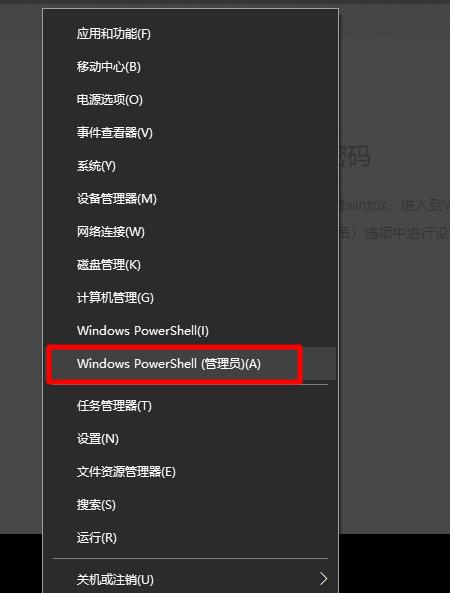

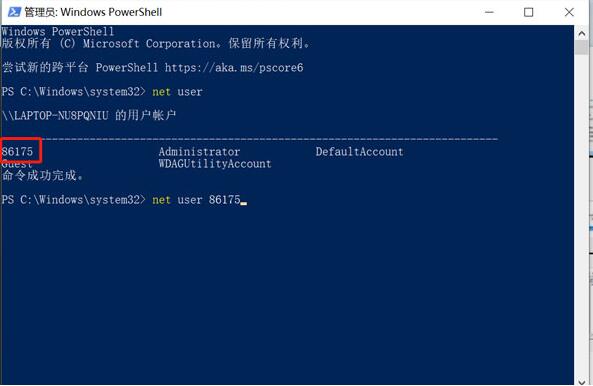
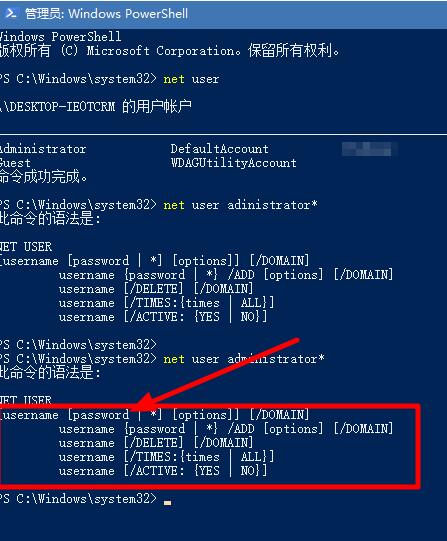
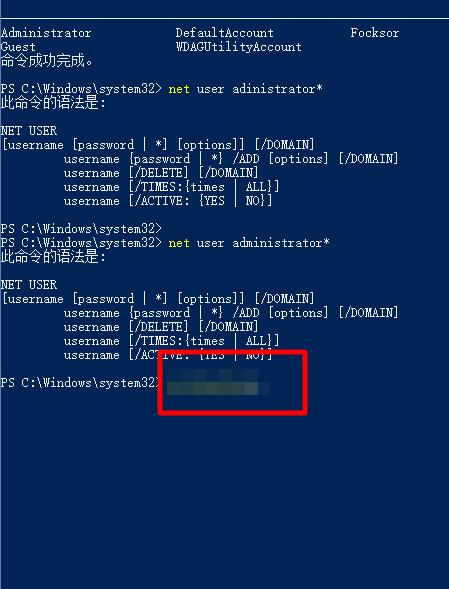





![win10系统桌面“我的电脑”图标不见了如何找回[多图]](https://img.jiaochengzhijia.com/uploads/allimg/200501/134P62S0-0-lp.png@crop@160x90.png)
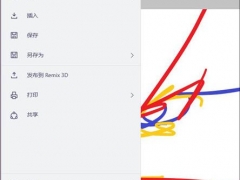
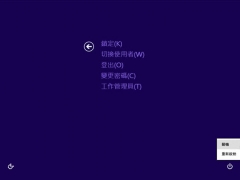
![w10能玩传奇吗 解决w10不能玩传奇的方法步骤[多图]](https://img.jiaochengzhijia.com/uploads/allimg/200506/134Q2D56-0-lp.png@crop@240x180.png)
![win10电脑注册表怎么修复 教你win10电脑修复注册表的具体办法[多图]](https://img.jiaochengzhijia.com/uploads/allimg/200521/060P51119-0-lp.jpg@crop@240x180.jpg)